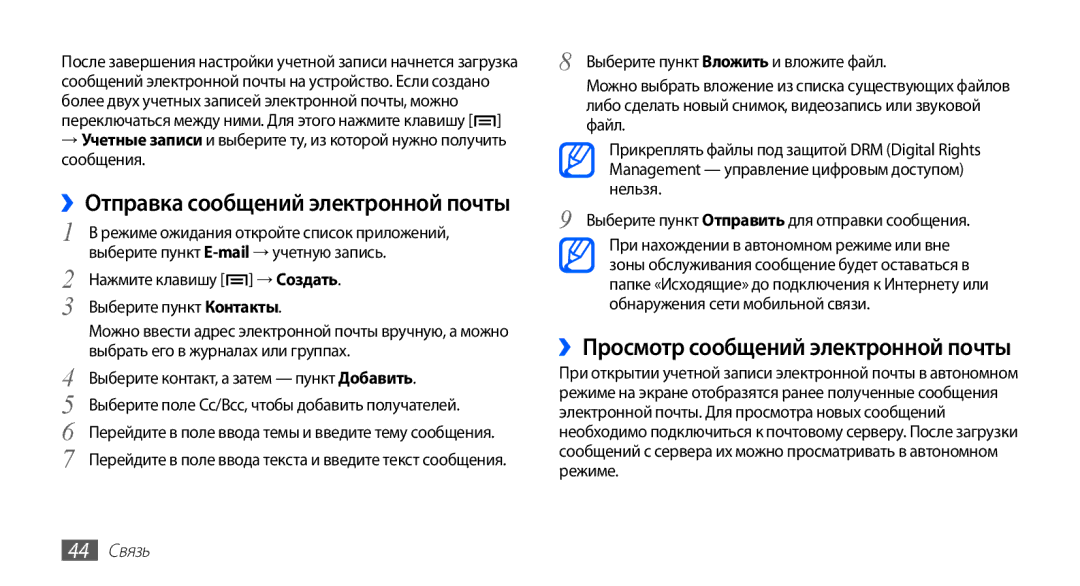Руководство пользователя
Данном руководстве
Данном руководстве
Сведения о телефоне
Клавишу меню
Авторские права
Товарные знаки
Содержание
Сборка устройства
Прикрепление наручного ремешка
Содержание
Личные данные
Развлечения
Инструменты
Возможности передачи данных
Настройки
104
105
Устранение неполадок 106
Сборка устройства
Комплект поставки
Установка SIM- или USIM-карты и аккумулятора
Сборка устройства
10 Сборка устройства
Зарядка аккумулятора
Установите аккумулятор Закройте крышку аккумулятора
12 Сборка устройства
››Зарядка с помощью зарядного устройства
Многофункциональный разъем
››Зарядка с помощью USB-кабеля
Откройте крышку многофункционального разъема
14 Сборка устройства
››Извлечение карты памяти
Память → Отключить карту памяти → Да
Небольшой выступ Закройте крышку аккумулятора
Прикрепление наручного ремешка дополнительно
››Форматирование карты памяти
Начало работы
Общие сведения об устройстве
››Внешний вид устройства
Микрофон
››Клавиши
Начало работы
Включена связь Bluetooth
››Значки состояния
Клавиша Назначение Значок Описание Регулировка громкости
Включена функция GPS
Домашней сети
Включен профиль «Без звука»
Включен профиль «Автономный»
Включен режим вибрации
20 Начало работы
Сенсорный экран
Не используйте острые предметы для работы с
Блокировка и снятие блокировки сенсорного экрана и клавиш
→ Тайм-аут экрана
Знакомство с экраном режима ожидания
››Добавление элементов на экран режима ожидания
››Перемещение элементов на экран
Режима ожидания
››Панель уведомлений
››Добавление и удаление панелей с экрана режима ожидания
На панели уведомлений можно использовать следующие функции
Автоповорот включение и выключение функции автоповорота
Работа с приложениями
››Упорядочение приложений
Изменить
24 Начало работы
Выберите нужное приложение
››Просмотр недавно использованных приложений
››Диспетчер задач
Индивидуальная настройка устройства
››Установка обоев для экрана режима ожидания
››Регулировка яркости дисплея
››Блокировка экрана
››Включение анимации для переключения между приложениями
››Защита SIM- или USIM-карты
Создание рисунка разблокировки
Создание PIN-кода разблокировки экрана
Создание пароля разблокировки экрана
Выберите пункт Получатели оповещения
Принять
Регистрация
Ввод текста
››Изменение типа клавиатуры
››Ввод текста с помощью клавиатуры Samsung
30 Начало работы
››Ввод текста с помощью клавиатуры Swype
Номер Описание
Ввод пробела
Повторите шаги 1-4, чтобы ввести текст полностью
Текст также можно вводить, нажимая клавиши
32 Начало работы
››Установка приложений
Загрузка приложений из Android Market
››Копирование и вставка текста
Загрузка файлов из Интернета
Синхронизация данных
››Удаление приложений
Приложения → Неизвестные источники
Выберите пункт Автосинхронизация
››Настройка учетной записи на сервере
››Ручная синхронизация данных
Связь
Функции вызова
››Выполнение вызова и ответ на вызов
Выполнение вызова
››Гарнитура
››Функции, доступные во время вызова
Отклонение вызова
Международные вызовы
››Дополнительные функции
Режим FDN фиксированный набор номера
Для переключения между вызовами выберите пункт Переключить
38 Связь
››Просмотр журнала вызовов
Переадресация вызовов
Ожидание вызова
Настройки будут переданы в сеть
Сообщения
››Отправка SMS-сообщений
››Отправка MMS-сообщений
Вставить смайлик
Выберите пункт Введите сообщение и введите текст сообщения
››Просмотр SMS- или MMS-сообщений
››Прослушивание сообщений голосовой почты
Google Mail
››Просмотр сообщений электронной почты
Для отправки сообщения нажмите клавишу
42 Связь
››Настройка учетной записи электронной почты
Электронная почта
››Упорядочение сообщений электронной почты по меткам
44 Связь
Google Talk
››Добавление друзей в список
Чтобы удалить сообщение, нажмите клавишу → Удалить
Hажмите клавишу → Добавить друга
Социальный портал
››Начало разговора
→ Вставить смайлик
Чтобы завершить разговор, нажмите клавишу → Закрыть чат
Развлечения
Камера
››Фотосъемка
Наведите камеру на объект съемки и настройте изображение
48 Развлечения
Выберите пункт Камера
››Фотосъемка с помощью параметров для разных сюжетов
››Съемка в режиме распознавания улыбки
››Панорамная съемка
››Настройка параметров фотосъемки
→ Панорама
50 Развлечения
Параметр Описание Эффекты
→ для перехода
Добавление к снимкам сведений о
Координатах
››Видеосъемка
52 Развлечения
Следующим параметрам Параметр Описание Таймер
››Настройка параметров видеозаписи
Чтобы начать запись, коснитесь значка
Галерея
››Поддерживаемые форматы файлов
Тип Формат Изображения
Видео Расширение 3gp, mp4 Кодек MPEG4, H.263, H.264
››Просмотр снимков
››Воспроизведение видео
Сведения просмотр сведений о снимке
Управляйте воспроизведением с помощью виртуальных клавиш
Музыка
››Копирование музыкальных файлов на карту памяти
››Воспроизведение музыки
56 Развлечения
Для управления воспроизведением используются
Переход к списку воспроизведения
››Создание списка воспроизведения
Выберите пункт Музыка
Выберите категорию
58 Развлечения
FM-радио
››Изменение настроек музыкального проигрывателя
››Прослушивание FM-радио
→ Настройки
Для управления FM-радио можно использовать следующие клавиши
60 Развлечения
››Добавление радиостанции в список избранных
››Настройка параметров FM-радио
62 Развлечения
Личные данные
Контакты
››Создание контакта
Выберите пункт Добавить в Контакты →
››Поиск контакта
››Назначение клавиш быстрого набора номера
››Создание визитки
→ Мой профиль
››Получение контактов из учетной записи в соцсети
››Создание группы контактов
››Копирование контактов
→ Группы
››Импорт и экспорт контактов
››Просмотр журнала связи
››Просмотр действий в социальных сетях
Карту памяти SD
Календарь
››Добавление события
››Просмотр событий
››Выключение сигнала о событии при срабатывании
Заметки
Диктофон
››Создание заметки
››Просмотр заметок
››Воспроизведение голосовой заметки
Говорите в микрофон устройства
Интернет
Интернет
››Просмотр веб-страниц
Для просмотра веб-страниц используются следующие значки
→ Опции → Загрузки
Интернет
72 Интернет
››Голосовой поиск информации
››Добавление закладок для веб-страниц
Карты
››Поиск определенного местоположения
Выберите пункт Интернет
Выберите нужную веб-страницу
Локатор
››Получение маршрутов проезда к заданному пункту назначения
Друзей
74 Интернет
Адреса
Навигация
Этом разделе описан поиск интересных мест вокруг
Регулирующим знакам в процессе вождения автомобиля
Поиск
YouTube
››Просмотр видео
76 Интернет
Вход
››Обмен видео
››Отправка видео
Новости и погода
Samsung Apps
››Просмотр прогноза погоды
››Чтение новостей
Маркет
Найдите нужный файл и загрузите его на устройство стр
Bluetooth
Параметры Bluetooth
Связь Bluetooth
80 Возможности передачи данных
››Прием данных с помощью беспроводной связи Bluetooth
››Передача данных с помощью беспроводной связи Bluetooth
Выберите устройство
Возможности передачи данных
Wi-Fi
Настройки Wi-Fi
››Включение функции Wlan
››Поиск сети Wlan и подключение к ней
››Настройка параметров Dlna для обмена медиафайлами
AllShare
››Добавление сети Wlan вручную
››Воспроизведение файлов на другом DLNA-устройстве
››Воспроизведение файлов с одного устройства на другом
Выберите пункт Воспроизвести файл на другом проигрывателе
Выберите пункт Добавить в список
Общий доступ к мобильной сети
››Доступ к мобильному сетевому подключению с помощью Wlan
86 Возможности передачи данных
Функция GPS
››Доступ к мобильному сетевому подключению с помощью USB
››Включение службы определения местонахождения
Подключение к ПК
››Подключение с помощью программы Samsung Kies
››Подключение в качестве съемного диска
VPN-соединения
››Настройка VPN-соединений
››Подключение к частной сети
Подключиться
Инструменты
Часы
Калькулятор
Загрузки
Мои файлы
Чтобы очистить журнал, нажмите клавишу → Очистить журнал
ThinkFree Office
92 Инструменты
››Создание нового документа
››Просмотр и редактирование документов на устройстве
→ Сохранить
→ Изменить
SIM-меню
Диспетчер задач
››Управление документами в Интерактивном режиме
94 Инструменты
Голосовой поиск
Беспроводные сети
Настройки
Работа с меню настроек
Вызовы
››Параметры VPN
››Мобильные сети
››Номера FDN
Звук
››Голосовая почта
››Переадресация вызова
››Дополнительные параметры
Дисплей
GPS и безопасность
Экран
Главный экран
Приложения
Настройка блокировки SIM-карты
Изменение настроек управления установленными приложениями
100 Настройки
Разработка
Учетные записи и синхронизация
Конфиденциальность
Память
Язык и клавиатура
››Выберите язык
››Выбрать метод ввода
››Клавиатура Samsung
Языки ввода выбор языка ввода текста
Голосовой ввод и вывод
Специальные возможности
››Распознавание голоса
››Преобразование текста в речь
Изменение параметров формата времени и даты
Дата и Время
Сведения о телефоне
Блокировка SIM-карты
106 Устранение неполадок
Вызовы сбрасываются
Устранение неполадок
Исходящие вызовы не проходят
Входящие вызовы не проходят
Собеседник вас не слышит
Низкое качество звука при разговоре
Устройство нагревается
При включении камеры появляются сообщения об ошибках
При включении FM-радио появляются сообщения об ошибках
110 Устранение неполадок
Не удается найти другое Bluetooth-устройство
Не удается подключить устройство к ПК
Меры Предосторожности
112 Меры предосторожности
Меры предосторожности
Выключайте устройство, если запрещается его использование
114 Меры предосторожности
Выключайте устройство в потенциально взрывоопасной среде
Правильный уход за устройством и его использование
116 Меры предосторожности
Не храните устройство рядом с источниками магнитного поля
Помните о риске получения травм при использовании устройства
118 Меры предосторожности
Говорите прямо в микрофон устройства
Аккуратно устанавливайте мобильные устройства и оборудование
120 Меры предосторожности
Доступ к службам экстренной помощи
Правильная утилизация изделия
Правильная утилизация аккумуляторов для этого продукта
Отказ от ответственности
122 Меры предосторожности
Алфавитный указатель
Воспроизведение 68 запись
Приложения 33 файлы
Алфавитный указатель
124 Алфавитный указатель
Приложения
105
Поиск сетей и подключение к ним
Панорамная съемка 50 просмотр
Съемка в режиме распознавания
Электронной почты
Bluetooth включение 80 передача данных
См. AllShare 83 FM-радио
Подключение 89 создание
126 Алфавитный указатель
Информация О Сертификации Продукции
Декларация соответствия R&TTE
Установка ПО Kies Синхронизация с ПК